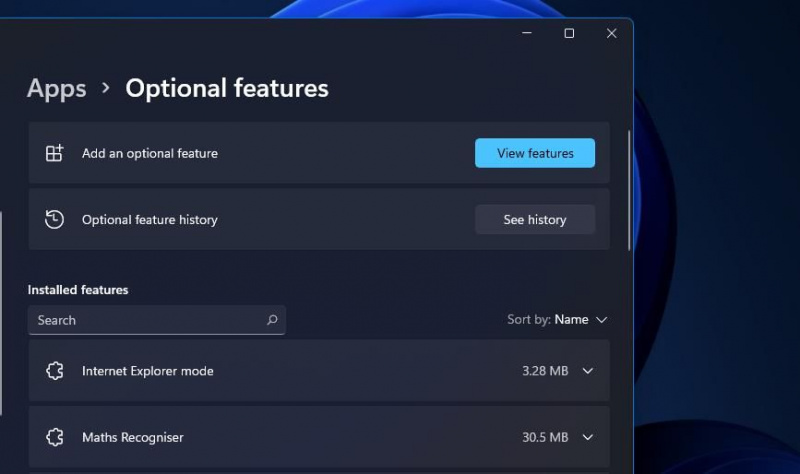Windows 11 এমন বৈশিষ্ট্যে পরিপূর্ণ যা অনেক ব্যবহারকারীর অস্তিত্ব সম্পর্কেও জানেন না। যদিও উইন্ডোজ 11-এর আরও বিশিষ্ট বৈশিষ্ট্যগুলি এটির সর্বাধিক ব্যবহৃত হয় যেমন ডেস্কটপ, টাস্কবার বা স্টার্ট মেনু, অন্যগুলি সেই প্ল্যাটফর্মের মধ্যে লুকিয়ে থাকে।
শুধুমাত্র Windows 11 আরও পুঙ্খানুপুঙ্খভাবে অন্বেষণের মাধ্যমে আপনি এর লুকানো বৈশিষ্ট্যগুলি আবিষ্কার করতে পারেন। এখানে Windows 11-এ আরও কিছু আকর্ষণীয় ভাল-লুকানো বৈশিষ্ট্য রয়েছে যা আপনি আবিষ্কার করতে পারেন।
দিনের মেকইউজের ভিডিও
1. XPS ভিউয়ার
এক্সপিএস (এক্সএমএল পেপার স্পেসিফিকেশন) হল ডিজিটাল নথিগুলির জন্য একটি ফাইল বিন্যাস যা PDF এর অনুরূপ। Windows 11 একটি ঐচ্ছিক XPS ভিউয়ার বৈশিষ্ট্য অন্তর্ভুক্ত করে যার সাহায্যে আপনি XPS ফাইলগুলি খুলতে এবং দেখতে পারেন। যাইহোক, বৈশিষ্ট্যটি ডিফল্টরূপে সক্রিয় করা হয় না। এইভাবে আপনি উইন্ডোজ 11-এর মধ্যে XPS ভিউয়ার সক্রিয় এবং খুলতে পারেন:
- উইন্ডোজ 11 এর স্টার্ট মেনু খোলে বোতাম টিপুন।
- আপনার স্টার্ট মেনুতে অনুসন্ধান বাক্সে টাইপ এখানে ক্লিক করুন এবং কীওয়ার্ডটি ইনপুট করুন ঐচ্ছিক বৈশিষ্ট্য সেখানে
- ঐচ্ছিক বৈশিষ্ট্য অনুসন্ধান ফলাফল নির্বাচন করুন.
- তারপর নীল টিপুন বৈশিষ্ট্য দেখুন একটি অনুসন্ধান বাক্স আনতে বোতাম.
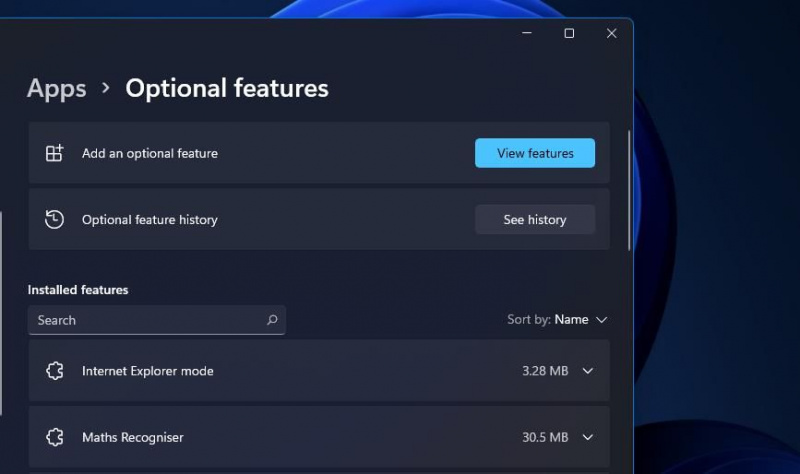
- সেই বৈশিষ্ট্যটি খুঁজতে অনুসন্ধান বাক্সে XPS ভিউয়ার লিখুন।
- XPS ভিউয়ার চেকবক্স নির্বাচন করুন এবং ক্লিক করুন পরবর্তী আনতে একটি ইনস্টল করুন বিকল্প
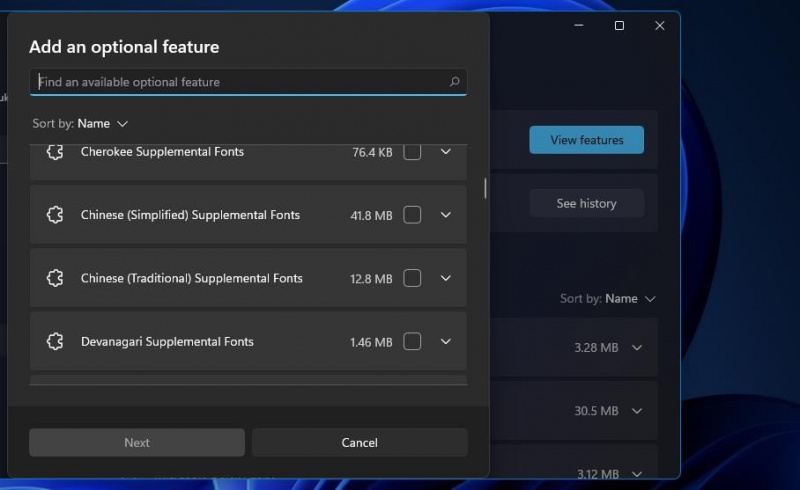
- XPS ভিউয়ারে ক্লিক করুন ইনস্টল করুন বিকল্প
- অ্যাপটি শেষ হওয়ার জন্য ইনস্টলেশন প্রক্রিয়ার জন্য অপেক্ষা করুন।
এখন আপনি Windows 11-এ XPS ভিউয়ার বৈশিষ্ট্যটি ব্যবহার করতে পারেন৷ ট্যাপ করুন৷ এক্সপিএস ভিউয়ার এটি খুঁজে পেতে Windows 11 এর অনুসন্ধান সরঞ্জামের মধ্যে। তারপরে এটি খুলতে অনুসন্ধান ফলাফলে অ্যাপটি নির্বাচন করুন।
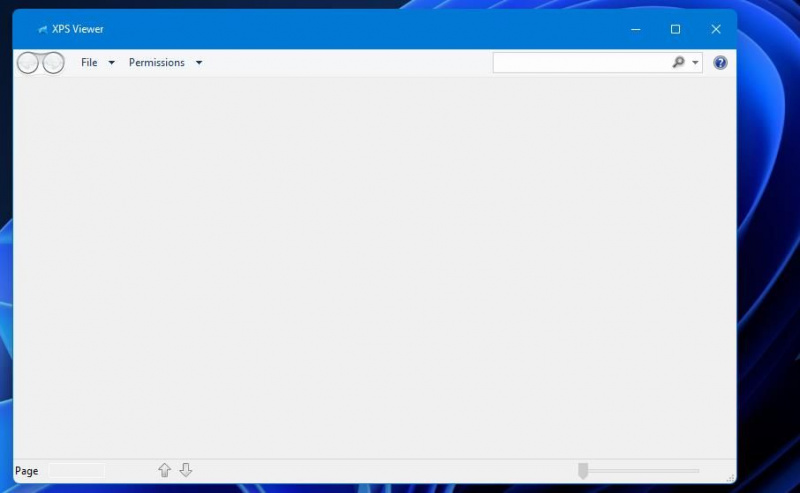
2. ক্লিপবোর্ড ম্যানেজার
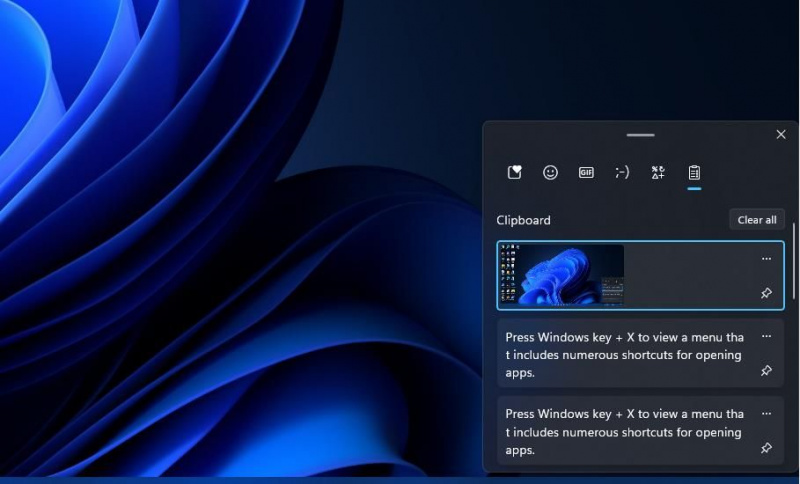
Windows 11 এর একটি খুব দরকারী ক্লিপবোর্ড ম্যানেজার বৈশিষ্ট্য রয়েছে যা আপনার অনুলিপি করা আইটেমের ইতিহাস প্রদর্শন করে। এটি নথিতে ইমোজি, প্রতীক এবং কাওমোজি যোগ করার বিকল্পগুলিকে অন্তর্ভুক্ত করে।
যাইহোক, অনেকটা XPS ভিউয়ারের মতো, ক্লিপবোর্ড ইতিহাস বৈশিষ্ট্যটি আমাদের গাইডে বর্ণিত হিসাবে সক্রিয় করা দরকার ক্লিপবোর্ড ম্যানেজার কিভাবে ব্যবহার করবেন . একবার সক্রিয়, টিপুন জয় + ভিতরে ক্লিপবোর্ড ম্যানেজার খোলার একমাত্র উপায় হটকি।
3. ফাইল ইতিহাস
ফাইল ইতিহাস হল একটি উইন্ডোজ বৈশিষ্ট্য যা সক্রিয় থাকা অবস্থায় স্বয়ংক্রিয়ভাবে বহিরাগত স্টোরেজ ডিভাইসে ফাইলগুলিকে ব্যাক আপ করে। যদিও এই বৈশিষ্ট্যটি একটি বিশেষভাবে বড় গোপনীয়তা নয়, এটি Windows 11 এর সেটিংস অ্যাপ থেকে অদৃশ্য হয়ে গেছে। অতএব, ফাইল ইতিহাস এখন শুধুমাত্র কন্ট্রোল প্যানেলের মধ্যে অ্যাক্সেসযোগ্য, যা মাইক্রোসফ্ট আপাতদৃষ্টিতে ব্যবহারকারীদের কাছ থেকে লুকানোর যথাসাধ্য চেষ্টা করে।
আপনি নিম্নরূপ কন্ট্রোল প্যানেল থেকে ফাইল ইতিহাস চালু করতে পারেন:
- Windows 11 এর ম্যাগনিফাইং গ্লাসে ক্লিক করুন শুরু করুন বোতাম
- টাইপ কন্ট্রোল প্যানেল পাঠ্য বাক্সের ভিতরে, এবং এর অনুসন্ধান ফলাফল নির্বাচন করুন।
- কন্ট্রোল প্যানেলে ক্লিক করুন দ্বারা দেখুন মেনু, এবং নির্বাচন করুন বড় আইকন সেখানে বিকল্প।
- নির্বাচন করুন ফাইল ইতিহাস যে অ্যাপলেট খুলতে.

- তারপর আপনি ক্লিক করতে পারেন চালু করা বৈশিষ্ট্যটি সক্রিয় করতে।
4. স্টেপ রেকর্ডার
স্টেপস রেকর্ডার হল একটি ছোট, প্রি-ইনস্টল করা এবং তুলনামূলকভাবে অজানা উইন্ডোজ অ্যাপ যা ইমেজ স্লাইডশো সহ ব্যবহারকারীদের ক্রিয়াকলাপ রেকর্ড করে। প্রতিটি রেকর্ড করা ধাপ স্বয়ংক্রিয়ভাবে একটি স্লাইডশোতে প্রদর্শিত একটি স্ক্রিনশট সহ ক্যাপচার করা হয়। ব্যবহারকারীরা তাদের রেকর্ড করা স্টেপ রেকর্ডার স্লাইডশোগুলি সফ্টওয়্যার সমর্থন পরিষেবাগুলিতে দেখাতে পারে৷
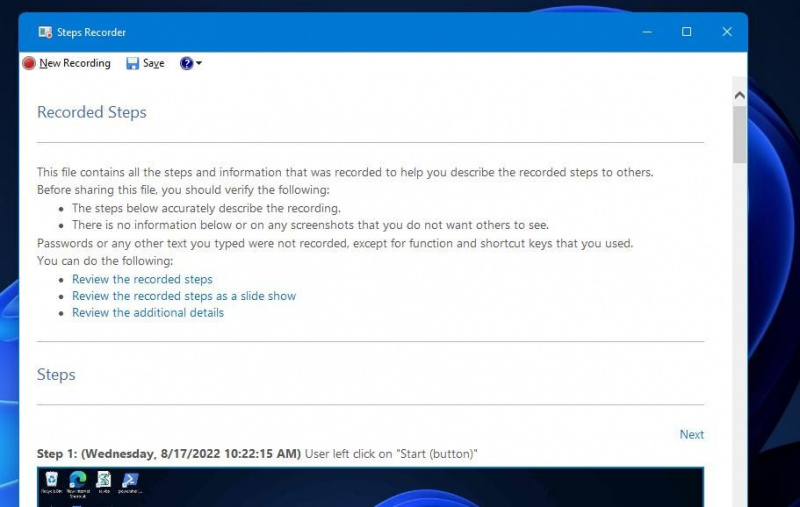
ধাপ রেকর্ডার উইন্ডোজ টুলস ফোল্ডারের মধ্যে লুকানো আছে. এটি অ্যাক্সেস করার জন্য কোনও সরাসরি স্টার্ট মেনু শর্টকাট নেই (তবে আপনি সেখান থেকে এটির ফোল্ডার খুলতে পারেন)। স্টেপ রেকর্ডার খোলার সর্বোত্তম উপায় হল উইন্ডোজ 11 এর সার্চ বক্সের মধ্যে অ্যাপের নাম প্রবেশ করানো ( উইন + এস )
কিভাবে একটি গানের সফটওয়্যারের চাবি খুঁজে বের করতে হয়
5. ভয়েস টাইপিং 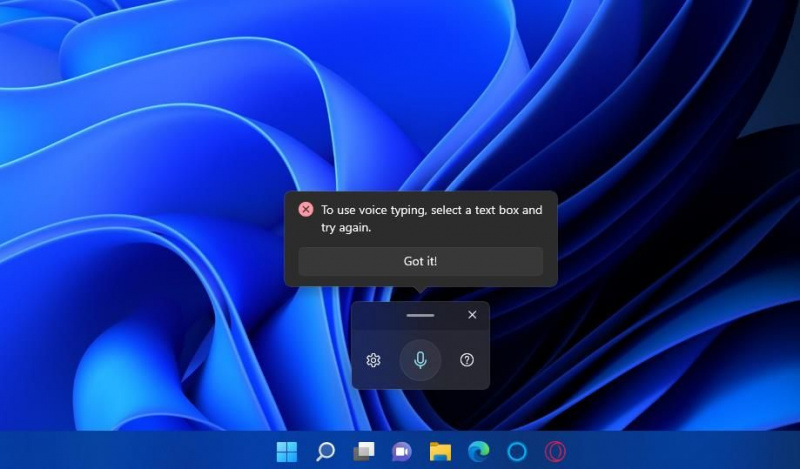
Windows 11 ভয়েস টাইপিং বৈশিষ্ট্য ব্যবহারকারীদের মাইক্রোফোনে কথা বলার মাধ্যমে পাঠ্য ইনপুট করতে সক্ষম করে। এটি ব্যবহার করার জন্য আপনাকে আপনার পিসির মাইক্রোফোন সক্ষম করতে হবে। টিপে জয় + এইচ ভয়েস টাইপিং বৈশিষ্ট্য সক্রিয় করার একমাত্র উপায় হটকি। আমাদের গাইড অন কিভাবে Windows 11 এ ভয়েস টাইপিং শুরু করবেন সেই লুকানো বৈশিষ্ট্যটি কীভাবে ব্যবহার করবেন তার সমস্ত বিবরণ প্রদান করে।
6. হার্ডওয়্যার এবং ডিভাইস সমস্যা সমাধানকারী
এটি আশ্চর্যজনক যে সাধারণ হার্ডওয়্যার-সম্পর্কিত সমস্যাগুলি সমাধানের জন্য হার্ডওয়্যার এবং ডিভাইস সমস্যা সমাধানকারী Windows 11 এর সেটিংস অ্যাপে আর উপলব্ধ নেই। তবুও, এর অর্থ এই নয় যে হার্ডওয়্যার এবং ডিভাইস সমস্যা সমাধানকারী আর বিদ্যমান নেই।
আপনি এখনও এই লুকানো ট্রাবলশুটার অ্যাক্সেস করতে পারেন এটির জন্য একটি কমান্ড কার্যকর করে:
- একটি প্রবেশ করে কমান্ড প্রম্পট খুঁজুন সিএমডি স্টার্ট মেনুর টাইপ এখানে বাক্সে অনুসন্ধান বাক্যাংশটি।
- এটির জন্য উইন্ডোটি খুলতে আপনার অনুসন্ধান সরঞ্জামের ভিতরে কমান্ড প্রম্পটে ক্লিক করুন।
- হার্ডওয়্যার এবং ডিভাইস ট্রাবলশুটার খোলার জন্য এই কমান্ডটি ইনপুট করুন:
msdt.exe -id DeviceDiagnostic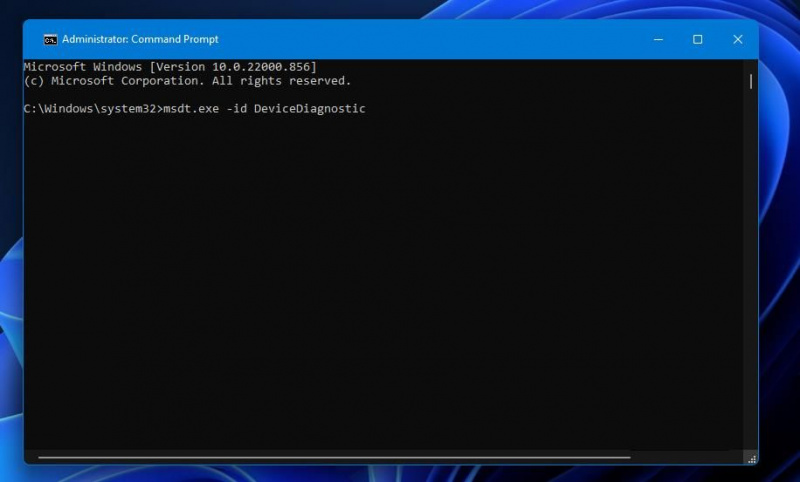
- চাপুন প্রবেশ করুন উইন্ডোজ 11 এর লুকানো হার্ডওয়্যার এবং ডিভাইস সমস্যা সমাধানকারী বৈশিষ্ট্য দেখতে।
7. MSConfig (সিস্টেম কনফিগারেশন টুল)
MSConfig (সিস্টেম কনফিগারেশন) উইন্ডোজ বুট সেটিংস কনফিগার করার জন্য একটি দরকারী ইউটিলিটি। এটি সমস্ত তৃতীয় পক্ষের স্টার্টআপ প্রোগ্রাম এবং পরিষেবাগুলি অক্ষম করার জন্য বিশেষভাবে কার্যকর। আপনি এটি থেকে অন্যান্য ইউটিলিটিগুলিও খুলতে পারেন টুলস ট্যাব
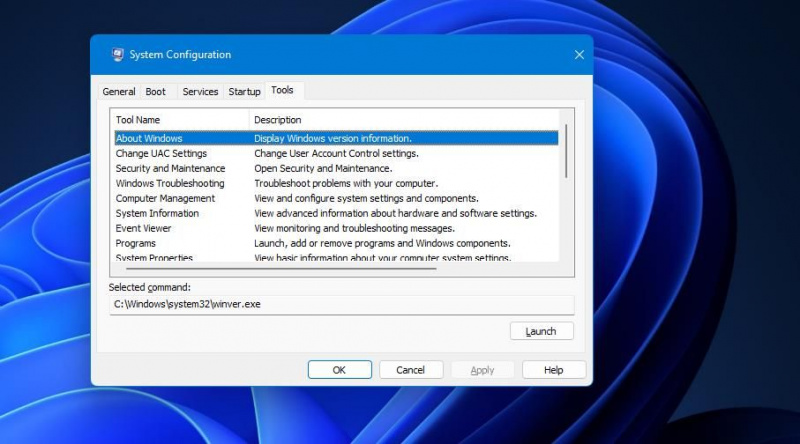
তবুও, Windows 11 এর স্টার্ট মেনু, পাওয়ার ইউজার মেনু, ডেস্কটপ বা টাস্কবারে MSConfig-এর জন্য কোনো শর্টকাট অন্তর্ভুক্ত করে না। সিস্টেম কনফিগারেশন খোলার জন্য আপনি চাপতে পারেন এমন কোনো হটকি নেই। এটি উইন্ডোজ টুলস ফোল্ডারের মধ্যে সমাহিত সেই ইউটিলিটিগুলির মধ্যে একটি।
আপনি খুঁজে পেতে পারেন এবং সিস্টেম কনফিগারেশন উইন্ডো খুলুন প্রবেশ করে MSC কনফিগারেশন উইন্ডোজ অনুসন্ধানের মধ্যে।
8. উইন্ডোজ প্যাকেজ ম্যানেজার (উইংগেট)
উইন্ডোজ প্যাকেজ ম্যানেজার (অন্যথায় 'উইংগেট' নামে পরিচিত) একটি কমান্ড প্রম্পট টুল যার সাহায্যে আপনি সফ্টওয়্যার ব্যাচ ইনস্টল এবং আনইনস্টল করতে পারেন। কারণ এটি একটি কমান্ড টুল, এটি Windows 11 এর UI এর মধ্যে দৃশ্যমান নয়। যাইহোক, আপনি প্রবেশ করে এটি ব্যবহার করতে পারেন উইংগেট কমান্ড প্রম্পটে কমান্ড এবং টিপুন প্রবেশ করুন . আমাদের উইন্ডোজ প্যাকেজ ম্যানেজার নিবন্ধে বিস্তারিত নির্দেশিকা রয়েছে কিভাবে উইনগেট ব্যবহার করবেন .
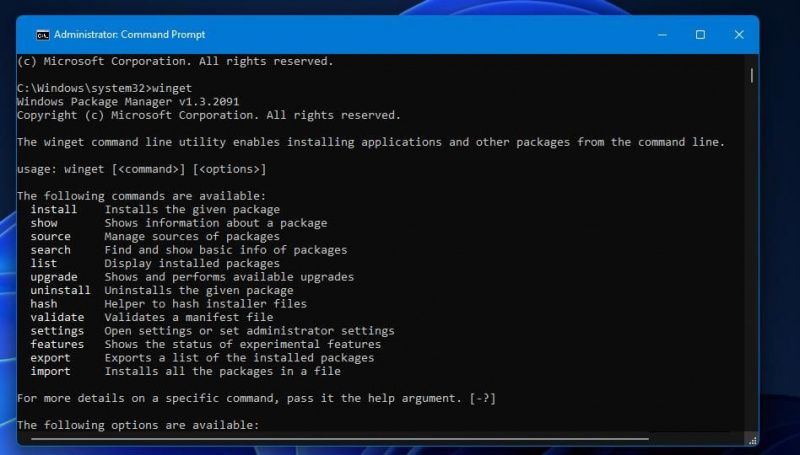
9. Windows Media Player (Windows 11 N এবং KN এর জন্য)
Windows 11 N এবং KN হল Microsoft এর ডেস্কটপ OS এর বিশেষ সংস্করণ যা কিছু ইউরোপীয় দেশ এবং কোরিয়ায় বিতরণ করা হয়। এই সংস্করণগুলিতে স্ট্যান্ডার্ড উইন্ডোজ সংস্করণগুলিতে অন্তর্ভুক্ত কিছু মিডিয়া বৈশিষ্ট্যের অভাব রয়েছে। মিউজিক এবং ভিডিও চালানোর জন্য Windows Media Player অ্যাপটি Windows 11 N এবং KN-এ একটি লুকানো, ঐচ্ছিক বৈশিষ্ট্য।
অতএব, Windows 11 N এবং KN ব্যবহারকারীদের XPS ভিউয়ারের মত Windows Media Player সক্ষম করতে হবে। এটি করার জন্য, উপরের XPS ভিউয়ার ইনস্টল করার প্রথম চারটি ধাপের রূপরেখা অনুযায়ী ঐচ্ছিক বৈশিষ্ট্য যোগ করার জন্য উইন্ডোটি খুলুন। তারপরে আপনাকে অনুসন্ধান এবং নির্বাচন করতে হবে উইন্ডোজ মিডিয়া প্লেয়ার একটি ঐচ্ছিক বৈশিষ্ট্য যোগ করুন বাক্সের মধ্যে।
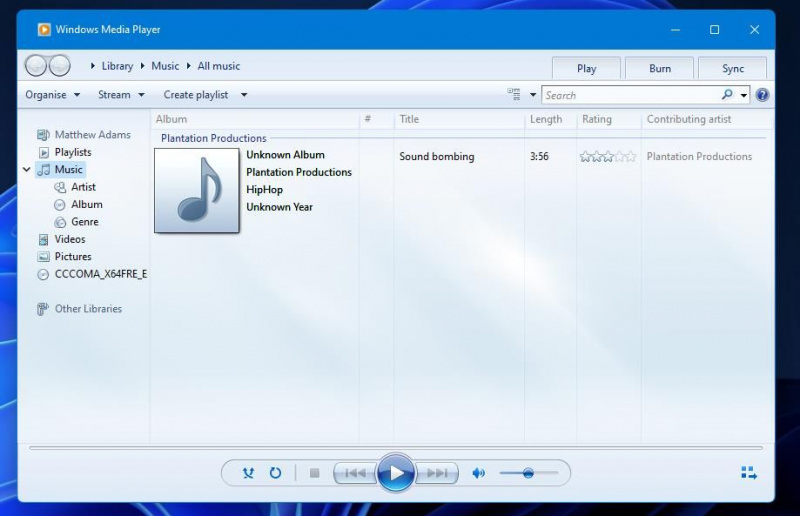
এমনকি স্ট্যান্ডার্ড উইন্ডোজ 11 সংস্করণেও, উইন্ডোজ মিডিয়া প্লেয়ার বেশ ভাল লুকানো আছে; এমনকি স্টার্ট মেনু এটি অন্তর্ভুক্ত করে না। এটি খুঁজে বের করার সর্বোত্তম উপায় হল প্রবেশ করা উইন্ডোজ মিডিয়া প্লেয়ার উইন্ডোজ অনুসন্ধান বাক্সে।
10. পিন করা শর্টকাট এবং মিনিমাইজড উইন্ডোজের জন্য টাস্কবার হটকি
টাস্কবারে পিন করা শর্টকাট এবং মিনিমাইজ করা উইন্ডো খোলার জন্য একটি অদৃশ্য হটকি বৈশিষ্ট্য রয়েছে। আপনি চাপ দিতে পারেন জয় পিন করা শর্টকাট বা মিনিমাইজড সফ্টওয়্যার খুলতে টাস্কবারে এর সংশ্লিষ্ট নম্বরের সাথে মিলিত হয়। উদাহরণস্বরূপ, টিপে জয় + 1 আপনার টাস্কবারের (সম্ভবত ফাইল এক্সপ্লোরার) সবচেয়ে বামে পিন করা শর্টকাট খুলবে। টিপে জয় + দুই বার বরাবর পরবর্তী একটি খুলবে, এবং তাই.
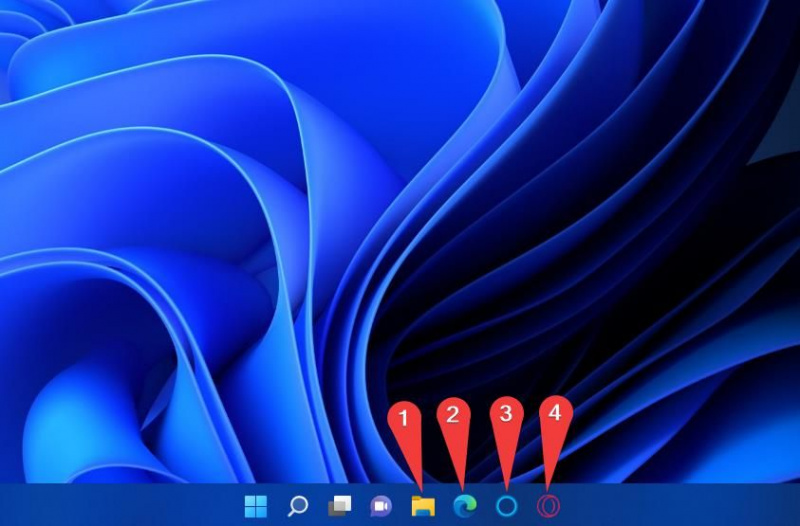
11. পুরাতন ভলিউম মিক্সার
Windows 11-এর সেটিংস অ্যাপটিতে ভলিউম মিক্সার সেটিংস রয়েছে যার সাহায্যে আপনি নির্দিষ্ট অ্যাপের জন্য সাউন্ড লেভেল কনফিগার করতে পারবেন। যাইহোক, উইন্ডোজ 10 এর পুরানো ভলিউম মিক্সারটি মাইক্রোসফ্টের সর্বশেষ ডেস্কটপ প্ল্যাটফর্মে এখনও একটি অ্যাক্সেসযোগ্য, লুকানো থাকলেও বৈশিষ্ট্য।
আপনি রান সহ পুরানো ভলিউম মিক্সার বৈশিষ্ট্যটি নিম্নরূপ খুলতে পারেন:
- চাপুন জয় + এক্স WinX মেনু খুলতে।
- ক্লিক করুন চালান সেই আনুষঙ্গিক কমান্ড ডায়ালগ অ্যাক্সেস করার বিকল্প।
- ইনপুট sndvol.exe আপনার আদেশ প্রদান করুন.
- ক্লিক ঠিক আছে পুরানো ভলিউম মিক্সার বৈশিষ্ট্য আনতে.
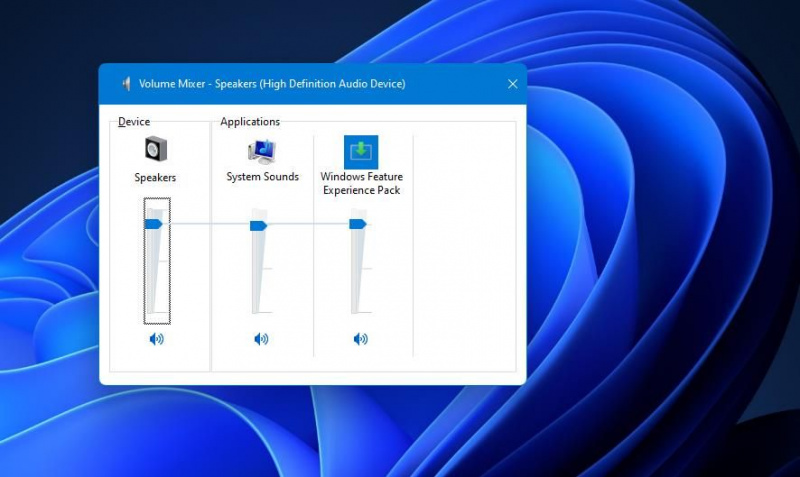
উইন্ডোজ 11 এর লুকানো বৈশিষ্ট্যগুলি আবিষ্কার করুন
সেগুলি হল Windows 11-এ লুকিয়ে থাকা কয়েকটি বৈশিষ্ট্য যা লক্ষণীয়। আরও লুকানো বৈশিষ্ট্য রয়েছে, এবং সেগুলি আবিষ্কার করার জন্য আপনাকে Windows 11-এর আরও গভীরে খনন করতে হবে৷ আপনি কী খুঁজে পেতে পারেন তা দেখতে কন্ট্রোল প্যানেল, Windows টুলস ফোল্ডার এবং সেটিংস অ্যাপ্লিকেশানগুলির মাধ্যমে ভাল করে দেখুন৷